Problem
Wie richte ich Snagit ein, so dass meine Aufnahmen automatisch in einem bestimmten Format gespeichert werden?
Lösung
Mit Snagit-Voreinstellungen können Sie Ihre verschiedenen Arbeitsabläufe ganz einfach anpassen und individualisieren, einschließlich der Möglichkeit des Speicherns einer einfachen Bilddatei. Gehen Sie folgendermaßen vor, um eine benutzerdefinierte Snagit-Voreinstellung um ein Bild aufzunehmen und automatisch in einem bestimmten Format und in einem festgelegten Zielverzeichnis zu speichern:
- Öffnen Sie Snagit Capture.
- Wählen Sie + > Neue Voreinstellung.
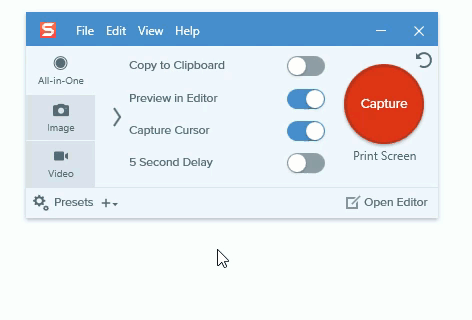
- Klicken Sie auf Bild.

- Wählen Sie Datei im Teilen- Dropdown.

Optional: Wählen Sie das Zahnradsymbol im Dropdown-Menü „ Teilen “. Hier können Sie die Art und Weise, wie die Datei gespeichert wird, durch den Namen der Datei, das Format und den Ordner, in dem sie gespeichert werden soll, anpassen.
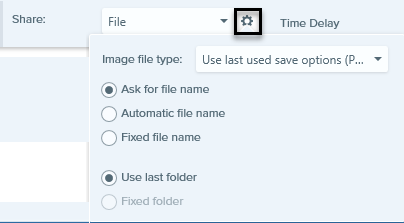
- Klicken Sie auf Voreinstellung speichern.
Optional: Wählen Sie + > Neue Voreinstellung unter Aktuelle Einstellungen > Hotkey hinzufügen und geben Sie die gewünschte Schlüssel-Kombination ein, um auf diese Aufnahme-Voreinstellung zuzugreifen.

- Wählen Sie die Aufnahme-Voreinstellung (entweder mit dem Hotkey oder mit der Voreinstellung) und klicken Sie auf Aufnahme.
Wann immer dieses Profil zum Aufnehmen verwendet wird, werden diese Einstellungen angewendet. Wenn das Capture im Editor geöffnet wird, können Sie alle gewünschten Änderungen vornehmen und zum Speichern auf Fertig klicken.
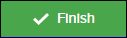
Tipp: Bild sofort nach dem Capture speichern
Deaktivieren Sie die Vorschau im Editor, um die Vorschau nach der Aufnahme zu überspringen und das Bild sofort nach der Aufnahme zu speichern. Diese Änderungen werden automatisch in Ihrem Profil gespeichert.